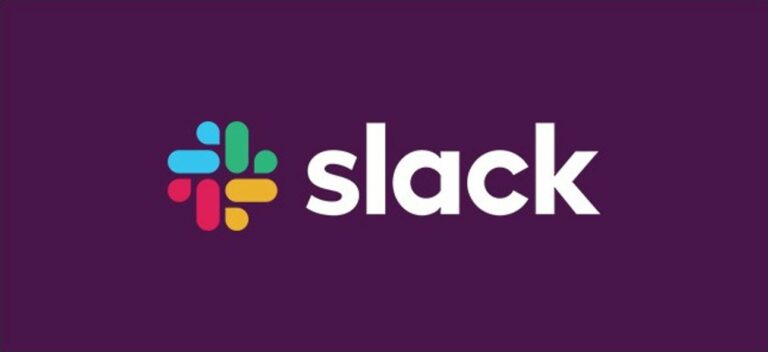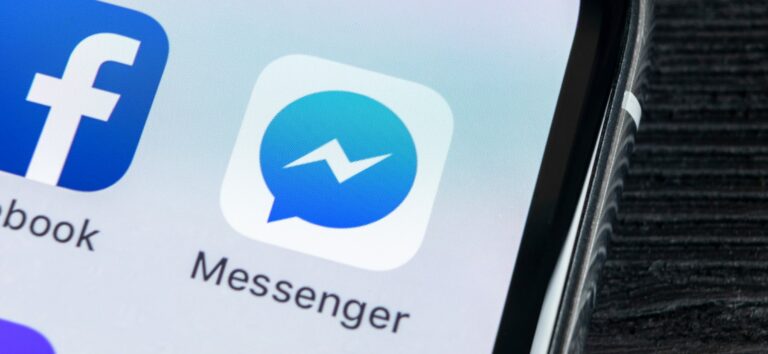Как полностью закрыть Microsoft Teams при закрытии приложения

Когда вы закрываете Microsoft Teams, он продолжает работать в фоновом режиме, занимая ресурсы и отправляя вам уведомления. Но измените один параметр, и закрытие приложения фактически остановит его. Вот как выйти из Microsoft Teams каждый раз, когда вы закрываете приложение в Windows и Mac.
Когда вы закрываете приложение, вы обычно ожидаете, что оно завершится, а не будет работать в фоновом режиме, тихо поглощая драгоценные циклы ЦП, память и пропускную способность. Конечно, некоторые приложения, такие как OneDrive, Dropbox или ваш антивирус, обычно «всегда включены», но постоянная работа – это часть того, что нужно для таких приложений, которые должны отслеживать вещи.
Программы для Windows, мобильные приложения, игры - ВСЁ БЕСПЛАТНО, в нашем закрытом телеграмм канале - Подписывайтесь:)
Но по умолчанию, если вы закрываете Microsoft Teams, он продолжает работать в фоновом режиме, чтобы отправлять вам уведомления. Чтобы полностью закрыть его, вам нужно закрыть его на панели задач или через диспетчер задач (в Windows) или Activity Monitor (на Mac).
Тем не менее, вы можете изменить простой параметр, который заставит Teams полностью завершить работу при обычном закрытии приложения.
В приложении Microsoft Teams щелкните изображение своего профиля и выберите «Настройки».

На вкладке «Общие» прокрутите вниз до раздела «Приложение» и снимите флажок «При закрытии, не отключать приложение».

Нет необходимости сохранять или перезапускать приложение. Как только вы снимите этот флажок, приложение Microsoft Teams полностью закроется, когда вы ему скажете.
Программы для Windows, мобильные приложения, игры - ВСЁ БЕСПЛАТНО, в нашем закрытом телеграмм канале - Подписывайтесь:)